'>

ওবিএস স্টুডিও ব্যবহার করে ভিডিওগুলি স্ট্রিম এবং রেকর্ড করার জন্য পিছিয়ে থাকা সমস্যাগুলির মুখোমুখি হয়ে গেলে এটি এক বিড়ম্বনার বিষয়। অপরাধীরা প্রায়শই নেটওয়ার্ক ল্যাটেন্সি বা জিপিইউ ওভারলোডের মতো গ্রাফিক্স সম্পর্কিত সমস্যাগুলিতে সিদ্ধ হয়। আপনি যদি ওবিএসের পিছনে পড়ে থাকেন তবে হতাশ হবেন না - আপনার ব্যথা অন্য অনেক ব্যবহারকারী ভাগ করেছেন; আরও গুরুত্বপূর্ণ, এটি একটি সমাধানযোগ্য সমস্যা।
নেটওয়ার্কের প্রচ্ছন্নতা বা গ্রাফিক্স সমস্যার দ্বারা শ্রেণিবদ্ধ করে এখন আমি ওবিএসের পিছনে প্রতিটি সমাধান আরও বিশদে ব্যাখ্যা করব। আপনি তাদের সমস্ত চেষ্টা করার প্রয়োজন হতে পারে না; আপনি যে কৌশলটি করেন সেগুলি না পাওয়া পর্যন্ত কেবল উপরে থেকে নীচের দিকে কাজ করুন।
নেটওয়ার্ক বিলম্ব
লাইভ স্ট্রিমারদের জন্য নেটওয়ার্ক ল্যাটেন্সি কোনও অপরিচিত নয়। একটি মসৃণ দেখার অভিজ্ঞতা সরবরাহ করতে, স্ট্রিমিংয়ের সময় ল্যাগ স্পাইক হ্রাস করা বেশ প্রয়োজন।
1 স্থির করুন: অন্যান্য ব্যান্ডউইথ-নিবিড় ক্রিয়াকলাপ বন্ধ করুন
ফিক্স 2: 'ফ্লাশডেন্স' কমান্ডটি ব্যবহার করুন
ফিক্স 3: মডেম এবং রাউটার পুনরায় চালু করুন
ফিক্স 4: নেটওয়ার্ক অ্যাডাপ্টার ড্রাইভার আপডেট করুন
ফিক্স 5: ইথারনেট সংযোগে ওয়াইফাই অদলবদল করুন
1 স্থির করুন: অন্যান্য ব্যান্ডউইথ-নিবিড় ক্রিয়াকলাপ বন্ধ করুন
ব্যান্ডউইথ হগিং অ্যাপ্লিকেশনগুলি আপনার নেটওয়ার্কের গতি এবং ট্রিগার বিলম্বিত সমস্যাগুলি কমিয়ে দেবে। ওবিএসের সাথে স্ট্রিমিংয়ের আগে আপনি অন্যান্য সমস্ত সংস্থান-ক্ষুধার্ত প্রোগ্রামগুলি বন্ধ করে রেখেছেন তা নিশ্চিত করুন; যদি এটি আপনার পরিবারের সদস্য বা বন্ধুবান্ধব যারা ব্যান্ডউইথ-নিবিড় ক্রিয়াকলাপ করছে, কেবল স্ট্রিম করার জন্য অন্য সময় বেছে নিন বা বিনীতভাবে আপনাকে পথ জানাতে বলুন।
অন্যান্য ব্যান্ডউইথ-নিবিড় অ্যাপ্লিকেশনগুলি বন্ধ করতে, নিম্নলিখিত পদ্ধতিটি দেখুন:
1) আপনার কীবোর্ডে, টিপুন উইন্ডোজ লোগো কী এবং আর রান ডায়লগ বাক্সটি অনুরোধ করতে একই সময়ে। টাইপ করুন অনুরোধ করা এবং আঘাত প্রবেশ করান ।
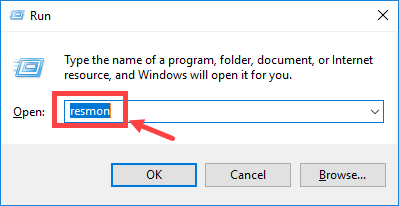
2) মধ্যে সম্পদ পর্যবেক্ষক উইন্ডো, উপর অন্তর্জাল ট্যাব, নোট নিন মোট (বি / সেকেন্ড) কলাম এই পদ্ধতিতে, আপনি এখন কীভাবে প্রক্রিয়াটি আপনার ব্যান্ডউইথের বেশিরভাগ অংশ ব্যবহার করছেন তার একটি অন্তর্নিহিত ধারণা পাবেন।
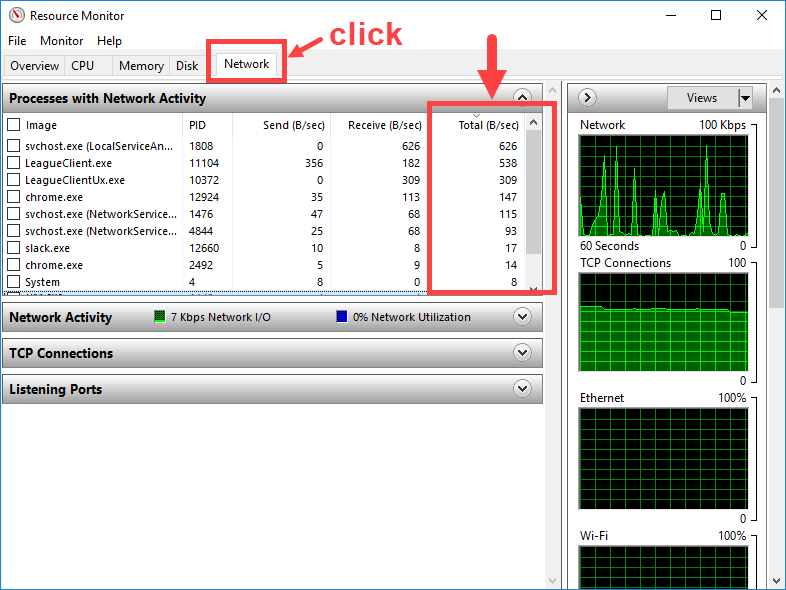
3) সঠিক পছন্দ অ্যাপ্লিকেশনটিতে যা আপনার ব্যান্ডউইথ খেয়েছে এবং নির্বাচন করুন শেষ প্রক্রিয়া ।
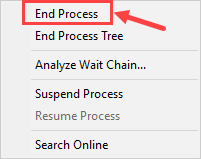
৪) উইন্ডোজ যখন আপনাকে কনফার্ম করতে বলে, ক্লিক করুন শেষ প্রক্রিয়া ।
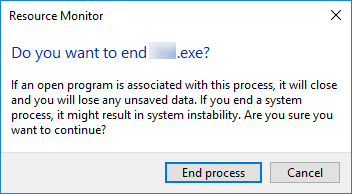
বিঃদ্রঃ: আপনি কী ধরণের অ্যাপ্লিকেশন বন্ধ করছেন তা নিশ্চিত হয়ে নিন। করো না আপনি ভুলক্রমে sychost.exe এর মতো গুরুত্বপূর্ণগুলি (প্রায়শই আপনার সিস্টেমের সাথে সম্পর্কিত) শেষ করে দেওয়ার ক্ষেত্রে আপনি পরিচিত না এমন কোনও প্রোগ্রাম বন্ধ করুন।
আপনি যদি ভাগ্যের সমাধানের কাছাকাছি আসতে না পেয়ে থাকেন তবে আপনার ঠিক করা উচিত 2 to
ফিক্স 2: 'ফ্লাশডেন্স' কমান্ডটি ব্যবহার করুন
নেটওয়ার্ক-সম্পর্কিত সমস্যাগুলি সমাধান করতে এই কমান্ডটি বেশ কার্যকর। যখন আপনি গেমগুলিতে বড় ল্যাগ স্পাইক পেয়ে থাকেন বা কেবল আপনার নেটওয়ার্ক সংযোগটি অস্থির হয়ে থাকে / কাজ করা বন্ধ করে দেয়, তখন আপনার এই সমাধানটি সর্বদা চেষ্টা করা উচিত।
1) আপনার টাস্কবারে, টাইপ করুন আদেশ অনুসন্ধান বাক্সে তারপরে ডান ক্লিক করুন কমান্ড প্রম্পট ফলাফল এবং নির্বাচন করুন প্রশাসক হিসাবে চালান ।
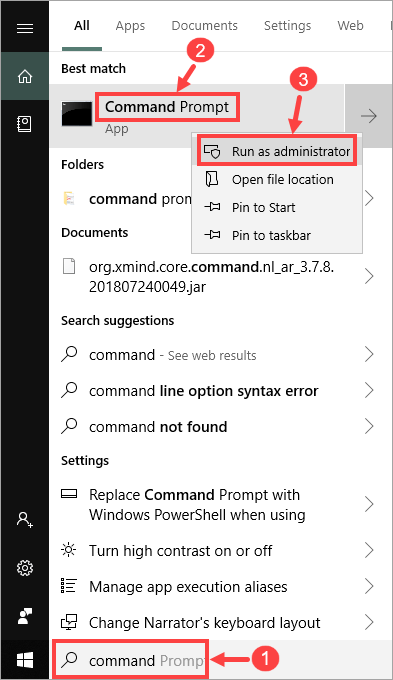
ক্লিক হ্যাঁ আপনি যদি অনুমতি সম্পর্কে জিজ্ঞাসা করা হয়।
2) আপনার কমান্ড প্রম্পট উইন্ডোতে, নিম্নলিখিত কমান্ডটি লিখুন:
ipconfig / রিলিজ
বিঃদ্রঃ যে 'ipconfig' এবং '/' এর মধ্যে একটি স্থান আছে।
টিপুন প্রবেশ করান আপনার কীবোর্ডে এবং মুক্তির প্রক্রিয়াটি সম্পূর্ণ হওয়া পর্যন্ত অপেক্ষা করুন।
3) তারপরে নিম্নলিখিত কমান্ডটি টাইপ করুন:
ipconfig / পুনর্নবীকরণ
বিঃদ্রঃ যে 'ipconfig' এবং '/' এর মধ্যে একটি স্থান আছে।
টিপুন প্রবেশ করান আপনার কীবোর্ডে এবং পুনর্নবীকরণ প্রক্রিয়াটি সম্পূর্ণ হওয়া পর্যন্ত অপেক্ষা করুন।
4) এবার, প্রবেশ করুন:
ipconfig / flushdns
বিঃদ্রঃ যে 'ipconfig' এবং '/' এর মধ্যে একটি স্থান আছে।
টিপুন প্রবেশ করান আপনার কীবোর্ডে এবং প্রক্রিয়াটি সম্পূর্ণ হওয়া পর্যন্ত অপেক্ষা করুন।
কমান্ড প্রম্পট উইন্ডো থেকে প্রস্থান করুন। আপনার ওবিএস এখনও পিছিয়ে আছে কিনা তা পরীক্ষা করে দেখুন। যদি তা হয় তবে ফিক্স 3 এ যান।
ফিক্স 3: মডেম এবং রাউটার পুনরায় চালু করুন
আপনার মোডেম এবং রাউটারটি পুনরায় আরম্ভ করা উচিত বিশেষত যদি তারা দীর্ঘ সময়ের জন্য বন্ধ না করে থাকে। তাদের শীতল করার জন্য কিছুটা সময় দিন এবং ক্যাশে সাফ করুন। এটি কীভাবে করবেন তা এখানে:
1) আপনার রাউটার এবং মডেম উভয়ই আনপ্লাগ করুন।


2) দুটি মেশিনকে কিছুটা শীতল হতে দিতে কমপক্ষে 30 সেকেন্ড অপেক্ষা করুন।
3) মডেমটি আবার প্লাগ ইন করুন এবং সূচক লাইটগুলি তাদের স্বাভাবিক অবস্থায় ফিরে না আসা পর্যন্ত অপেক্ষা করুন।
4) এই সময়ে রাউটারটি আবার প্লাগ করুন। তেমনি, সূচক লাইটগুলি তাদের স্বাভাবিক অবস্থায় ফিরে না আসা পর্যন্ত অপেক্ষা করুন।
5) এখন আপনার রাউটারগুলি এবং মডেমগুলি সঠিকভাবে পুনরায় শুরু হয়েছে, আপনি এখনও ওবিএস চালু করতে পারেন এটি এখনও পিছিয়ে আছে কিনা তা দেখতে।
যদি এই ফিক্সটি সামান্য বা কোনও উপকারে না আসে তবে পড়ুন এবং পরেরটিটি দেখুন।
ফিক্স 4: নেটওয়ার্ক অ্যাডাপ্টার ড্রাইভার আপডেট করুন
আপনার নেটওয়ার্ক ল্যাটেন্সিটি কখনও কখনও পুরানো বা দূষিত ড্রাইভারের কারণে ঘটে। যদি আপনি নিশ্চিত না হন যে আপনার নেটওয়ার্ক কার্ড ড্রাইভারটি আপ টু ডেট আছে তবে আপনার পরীক্ষা করা উচিত।
আপনি এটি উইন্ডোজ ডিভাইস ম্যানেজারে করতে পারেন, তবে বেশিরভাগ ক্ষেত্রে উইন্ডোজ আপনাকে সর্বশেষতম এবং এমনকি প্রয়োজনীয় ড্রাইভার সরবরাহ করবে না। আপনি অনলাইনে সঠিক ড্রাইভারও খুঁজে পেতে পারেন (বলুন, প্রস্তুতকারকের ওয়েবসাইট থেকে) এটি ডাউনলোড করুন এবং ধাপে ধাপে ইনস্টল করুন। তবে আপনি যদি ড্রাইভার আপডেট করার পদ্ধতির সাথে পরিচিত না হন তবে এটি সময়সাপেক্ষ এবং ত্রুটি-প্রবণ।
সব মিলিয়ে, আপনার নিজের ডিভাইস ড্রাইভারদের ম্যানুয়ালি আপডেট করার সময়, ধৈর্য বা কম্পিউটার দক্ষতা না থাকলে, আপনি এটি দিয়ে স্বয়ংক্রিয়ভাবে করতে পারেন ড্রাইভার সহজ ।
ড্রাইভার ইজি স্বয়ংক্রিয়ভাবে আপনার সিস্টেমটি সনাক্ত করবে এবং এর জন্য সঠিক ড্রাইভারগুলি খুঁজে পাবে। আপনার কম্পিউটারটি ঠিক কোন সিস্টেমে চলছে তা জানা দরকার নেই, আপনার ভুল ড্রাইভারটি ডাউনলোড এবং ইনস্টল করার ঝুঁকি থাকা দরকার না এবং ইনস্টল করার সময় আপনার কোনও ভুল করার বিষয়ে চিন্তা করার দরকার নেই। ড্রাইভার ইজি সবকিছুর যত্ন নেয়।
আপনি ড্রাইভার ইজির ফ্রি বা প্রো সংস্করণ দিয়ে স্বয়ংক্রিয়ভাবে আপনার ড্রাইভার আপডেট করতে পারেন। তবে প্রো সংস্করণটির সাথে এটি মাত্র ২ টি ক্লিক নেয় (এবং আপনি সম্পূর্ণ সমর্থন এবং 30 দিনের অর্থ ফেরতের গ্যারান্টি পাবেন):
1) ডাউনলোড করুন এবং ড্রাইভার ইজি ইনস্টল করুন।
2) চালক ইজি চালান এবং ক্লিক করুন এখন স্ক্যান করুন বোতাম ড্রাইভার ইজি তারপরে আপনার কম্পিউটারটি স্ক্যান করবে এবং কোনও সমস্যা ড্রাইভার সনাক্ত করবে।
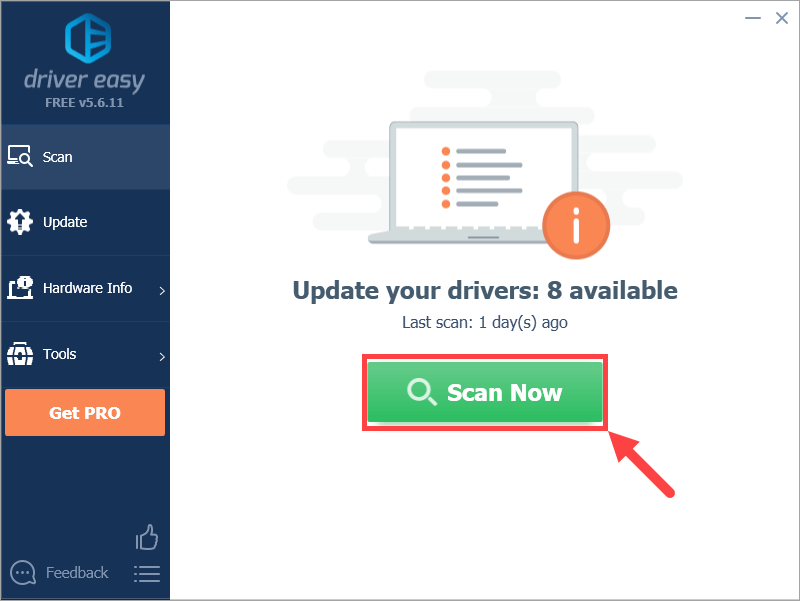
3) ক্লিক করুন হালনাগাদ সেই ড্রাইভারটির সঠিক সংস্করণটি স্বয়ংক্রিয়ভাবে ডাউনলোড করতে একটি পতাকাঙ্কৃত ড্রাইভারের পাশের বোতামটি, তারপরে আপনি নিজে এটি ইনস্টল করতে পারেন (আপনি এটি বিনামূল্যে সংস্করণ দিয়ে করতে পারেন)।
বা ক্লিক করুন সমস্ত আপডেট করুন এর সঠিক সংস্করণটি স্বয়ংক্রিয়ভাবে ডাউনলোড এবং ইনস্টল করতে সব আপনার সিস্টেমে যে ড্রাইভারগুলি নিখোঁজ বা পুরানো আছে। (এটি প্রয়োজন প্রো সংস্করণ যা সম্পূর্ণ সমর্থন এবং 30 দিনের অর্থ ফেরতের গ্যারান্টি সহ আসে। আপনি আপডেট আপডেট ক্লিক করলে আপনাকে আপগ্রেড করার জন্য অনুরোধ জানানো হবে))
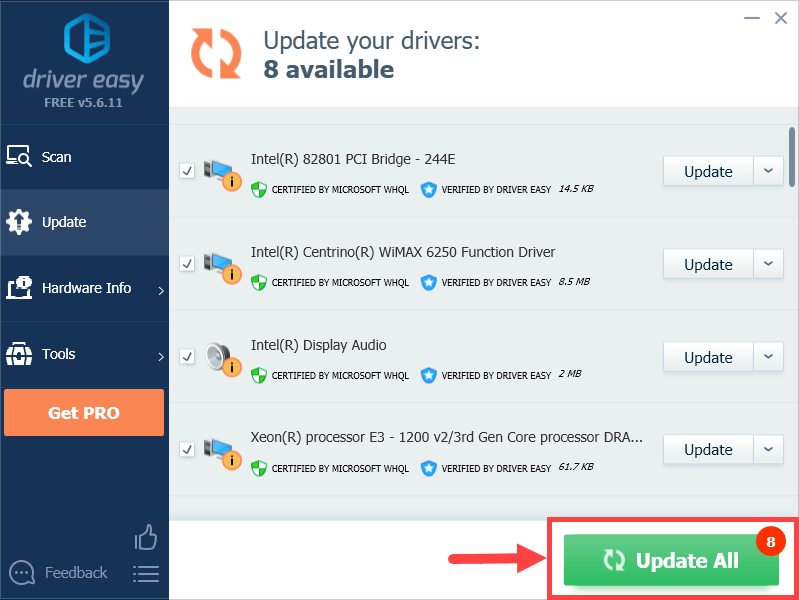
ব্যবহার করতে আপনার যদি কোনও সমস্যা হয় ড্রাইভার ইজি প্রো আপনার ড্রাইভার আপডেট করতে, দয়া করে আমাদের ইমেল নির্দ্বিধায় সমর্থন@drivereasy.com । আমরা সবসময় এখানে সাহায্য করতে।
আপনার ড্রাইভার আপডেট করার পরে, বিলম্বিত সমস্যাগুলি এখনও রয়ে গেছে কিনা তা পরীক্ষা করে দেখুন। যদি তারা তা করে থাকে তবে নীচের পরবর্তী সমাধানটি ব্যবহার করে দেখুন।
ফিক্স 5: ইথারনেট সংযোগে ওয়াইফাই অদলবদল করুন
উপরের কোনও স্থির সমাধান যদি আপনার জন্য কাজ করে না, তবে সম্ভবত আপনার ফোকাসটি চারপাশে ওয়াই-ফাই সংকেতগুলিতে স্থানান্তর করা উচিত (কেবলমাত্র আপনি যদি কোনও Wi-Fi ব্যবহারকারী হন)। স্বীকার করা যায় যে ওয়্যারলেস নেটওয়ার্ক তারযুক্ত নেটওয়ার্কের মতো স্থিতিশীল নয় তাই আপনার কম্পিউটারটি ওয়াই-ফাইতে সংযুক্ত থাকার জন্য আপনি আরও বাধা পেতে পারেন। বলুন, আপনি যখন ভিডিওগুলি স্ট্রিম করছেন বা আপনার রাউটার থেকে অনেক দূরে গেমস খেলছেন, আপনি যে Wi-Fi সংকেত পেয়েছেন তা বরং দুর্বল হতে পারে এবং তাই বিলম্ব হওয়ার কারণ।
এই সমস্যাটি পরিষ্কার করতে আপনার ওয়াই-ফাইটি ইথারনেট সংযোগে বদলানো উচিত তবে এটি প্রত্যেকের পক্ষে ব্যবহারিক নয়। বিকল্পভাবে, আপনি একটি ব্যবহার করে দেখতে পারেন পাওয়ারলাইন ইথারনেট অ্যাডাপ্টার যা আপনার বাড়ির নেটওয়ার্কের প্রসারকে দুর্বল ওয়্যারলেস কভারেজ সহ এমন জায়গাগুলিতে প্রসারিত করে।
এছাড়াও, আপনার সম্ভাব্য ওয়্যারলেস হস্তক্ষেপ এড়ানো উচিত যা আপনার ওয়াই-ফাই সংকেতকে যেমন কর্ডলেস ফোন এবং মাইক্রোওয়েভ ওভেনকে দুর্বল করে দেয়। এগুলিকে আপনার রাউটার থেকে অনেক দূরে রাখুন বা শক্তিশালী ওয়াই-ফাই সংকেত সহ আপনার ল্যাপটপটিকে নতুন স্থানে সরিয়ে দিন।
গ্রাফিক্স সম্পর্কিত সমস্যা
এই ল্যাগ ইস্যুটির আর একটি সাধারণ কারণ: আপনি ওবিএস নিয়ে স্ট্রিমিং করার সময় আপনার জিপিইউ কিছুটা ওভারলোড হতে পারে। ভাগ্যক্রমে, এটি সমাধান করা খুব কঠিন নয়। এখানে কিছু সমাধান রয়েছে যা কার্যকর হিসাবে প্রমাণিত হয়েছে:
6 স্থির করুন: ওবিএস সেটিংস সামঞ্জস্য করুন
7 ফিক্স: গ্রাফিক্স কার্ড ড্রাইভার আপডেট করুন
8 ফিক্স: অপ্রয়োজনীয় প্রোগ্রাম বন্ধ করুন
9 স্থির করুন: নিম্ন-গেমের গ্রাফিক্স সেটিংস
6 স্থির করুন: ওবিএস সেটিংস সামঞ্জস্য করুন
ওবিএস সেটিংস কীভাবে সন্ধান করা যায় তার জন্য বেশ কয়েকটি গাইডলাইন রয়েছে যা আপনাকে সেরা স্ট্রিমিং / রেকর্ডিং পারফরম্যান্স দেয়। আপনি কেবল 'স্ট্রিমিংয়ের জন্য obs সেটিংস' গুগল করতে পারেন এবং উচ্চ র্যাঙ্কিংয়ে থাকা নির্দেশাবলী অনুসরণ করতে পারেন; এছাড়াও মনে রাখবেন যে আপনি যে বিস্ময়কর কাজগুলি না করে এটি না পাওয়া পর্যন্ত আপনাকে বিভিন্ন সেটিংসের সাথে ঘুরে দেখার দরকার হতে পারে। উদাহরণস্বরূপ, আপনি নীচের সেটিংস দিয়ে শুরু করতে পারেন:
খুলুন সেটিংস ওবিএসের উইন্ডোটি, তারপরে যান আউটপুট ট্যাব
- সেট আউটপুট মোড প্রতি সরল ;
- সেট এনকোডার অধীনে স্ট্রিমিং সফ্টওয়্যার (X264) ;
- স্যুইচ করুন রেকর্ডিং গুণ প্রতি অবিচ্ছেদ্য গুণ ;
- পরিবর্তন রেকর্ডিং ফর্ম্যাট প্রতি flv ।
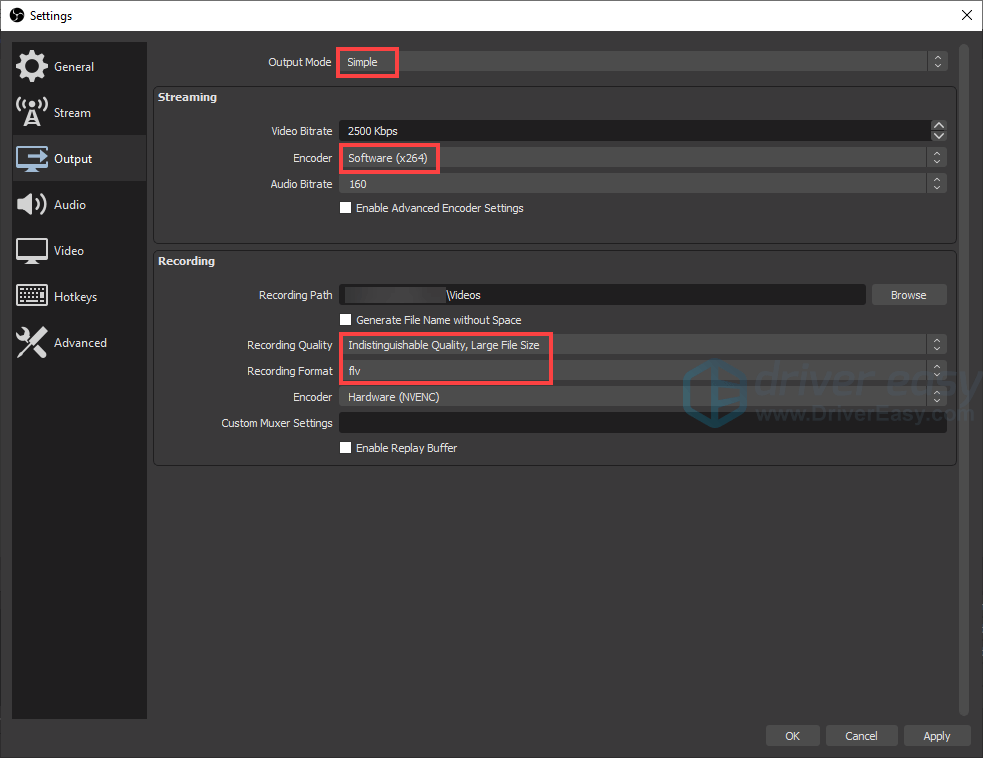
নোট করুন যে বিভিন্ন স্ট্রিমিং পরিষেবাদির (টুইচ, ইউটিউব, ইত্যাদি) জন্য অনুকূলিত সেটিংস আলাদা হতে পারে এবং আপনি সম্ভবত তাদের অফিসিয়াল ওয়েবসাইটগুলিতে প্রস্তাবিত সেটিংস খুঁজে পেতে পারেন (উদাঃ, টুইচ এর জন্য ওবিএস সেটিংস )।
7 ফিক্স: গ্রাফিক্স কার্ড ড্রাইভার আপডেট করুন
ড্রাইভার আপডেট করা হ'ল গ্রাফিক্স ল্যাগ সহ বিভিন্ন সমস্যার সমাধান। আপনি উইন্ডোজ ডিভাইস ম্যানেজার বা নির্মাতার ওয়েবসাইট থেকে আপনার জিপিইউ ড্রাইভার আপডেট করতে পারেন। তবে যদি এটি করার সময়, দক্ষতা এবং ধৈর্য না থাকে তবে কেবল ব্যবহার করুন ড্রাইভার সহজ - আপনাকে সমস্ত ড্রাইভার আপডেট পরিচালনা করতে সহায়তা করার জন্য একটি নির্ভরযোগ্য এবং শক্তিশালী ড্রাইভার আপডেটেটর সরঞ্জাম।
আপনি যদি ড্রাইভার ইজি এর সুবিধাগুলিতে আগ্রহী হন তবে দয়া করে একবার দেখুন ঠিক করুন 4 । ড্রাইভার ইজি ব্যবহার করে ড্রাইভার আপডেটগুলি সম্পাদনের পদক্ষেপগুলি হুবহু একই।
8 ফিক্স: অপ্রয়োজনীয় প্রোগ্রাম বন্ধ করুন
যদি আপনার ব্যাকগ্রাউন্ডে অনেকগুলি জিপিইউ-নিবিড় প্রোগ্রাম চলতে থাকে তবে এটি অবশ্যই আপনার কম্পিউটারের প্রসেসিং গতি কমিয়ে দেবে এবং গ্রাফিক্স ল্যাগের দিকে নিয়ে যাবে। অপ্রয়োজনীয় প্রোগ্রামগুলি বন্ধ করা শক্ত নয়, তবে আপনি কি 'গেম বার' নামে একটি উইন্ডোজ 10 বৈশিষ্ট্য লক্ষ্য করেছেন যা ওবিএসে খারাপ অভিনয় করতে পারে? যদি আপনার না থাকে, আপনি এটি বন্ধ করার সময় প্রায়।
1) আপনার কীবোর্ডে, টিপুন উইন্ডোজ লোগো কী এবং তারপর টাইপ করুন গেম মোড আপনার টাস্কবারের অনুসন্ধান বাক্সে। ফলাফল ফলকে ক্লিক করুন গেম মোড সেটিংস ।
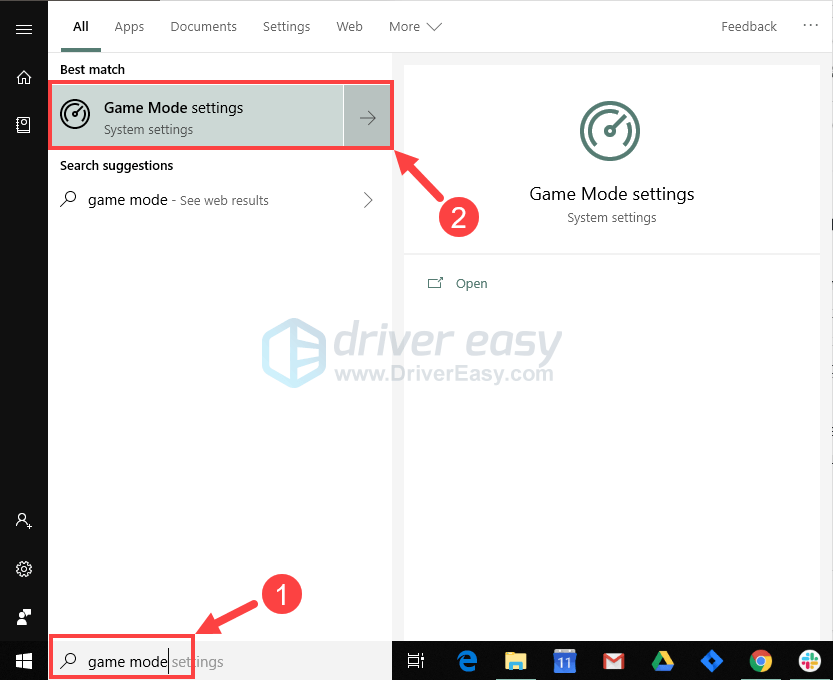
2) পপ-আপ উইন্ডোতে, টগল অফ করুন খেলা মোড ।
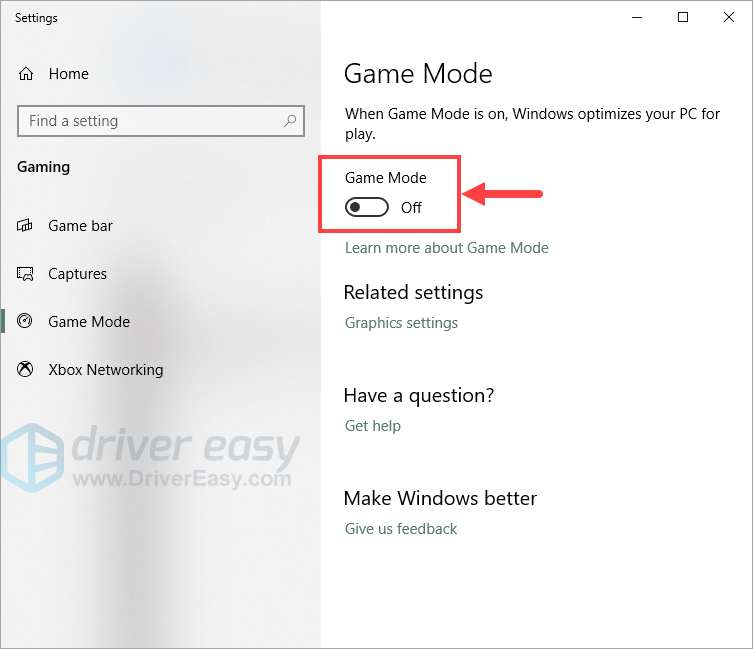
3) যান গেম বার ট্যাব এবং নীচে টগল বোতামটি বন্ধ করুন গেম বারটি ব্যবহার করে গেম ক্লিপ, স্ক্রিনশট এবং সম্প্রচার রেকর্ড করুন ।
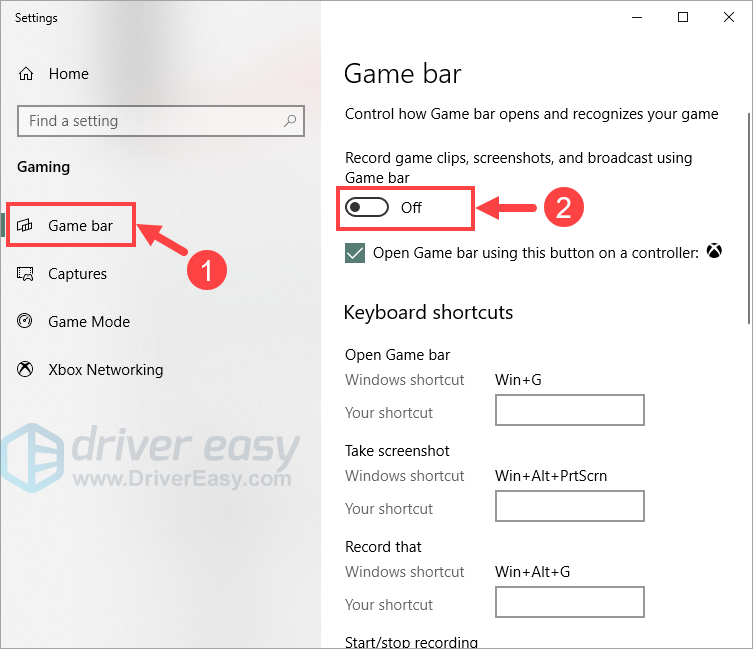
আপনার ওবিএসের সাথে থাকা ল্যাগ ইস্যুটি প্রশমিত হয়েছে বা সমাধান হয়েছে কিনা তা এখন পরীক্ষা করে দেখুন।
9 স্থির করুন: নিম্ন-গেমের গ্রাফিক্স সেটিংস
আপনার জিপিইউতে কিছু সংস্থান মুক্ত করার জন্য, আপনার মধ্যে চলমান যে কোনও গেমের গ্রাফিক্স সেটিংস বন্ধ করে দেওয়া উচিত। (আপনি যদি কোনও গেম স্ট্রিম না করে থাকেন তবে তা করার নিশ্চয়তার দরকার নেই,) তবে, আপনি এখনও ওবিএসের সাথে পিছিয়ে থাকার সমস্যাগুলি ভোগ করছেন কিনা তা দেখার অপেক্ষা করুন।
সেখানে আপনি যান - ওবিএস পিছিয়ে থাকার জন্য 9 টি সমাধান। আপনার যদি কোনও ফলো-আপ প্রশ্ন বা ধারণা থাকে তবে দয়া করে নীচে একটি মন্তব্য করতে দ্বিধা বোধ করবেন। পড়ার জন্য ধন্যবাদ!


![[স্থির] ট্রান্সমিশনের ত্রুটির কারণে আধুনিক ওয়ারফেয়ার সংযোগ বিচ্ছিন্ন](https://letmeknow.ch/img/network-issues/45/modern-warfare-disconnected-due-transmission-error.png)



